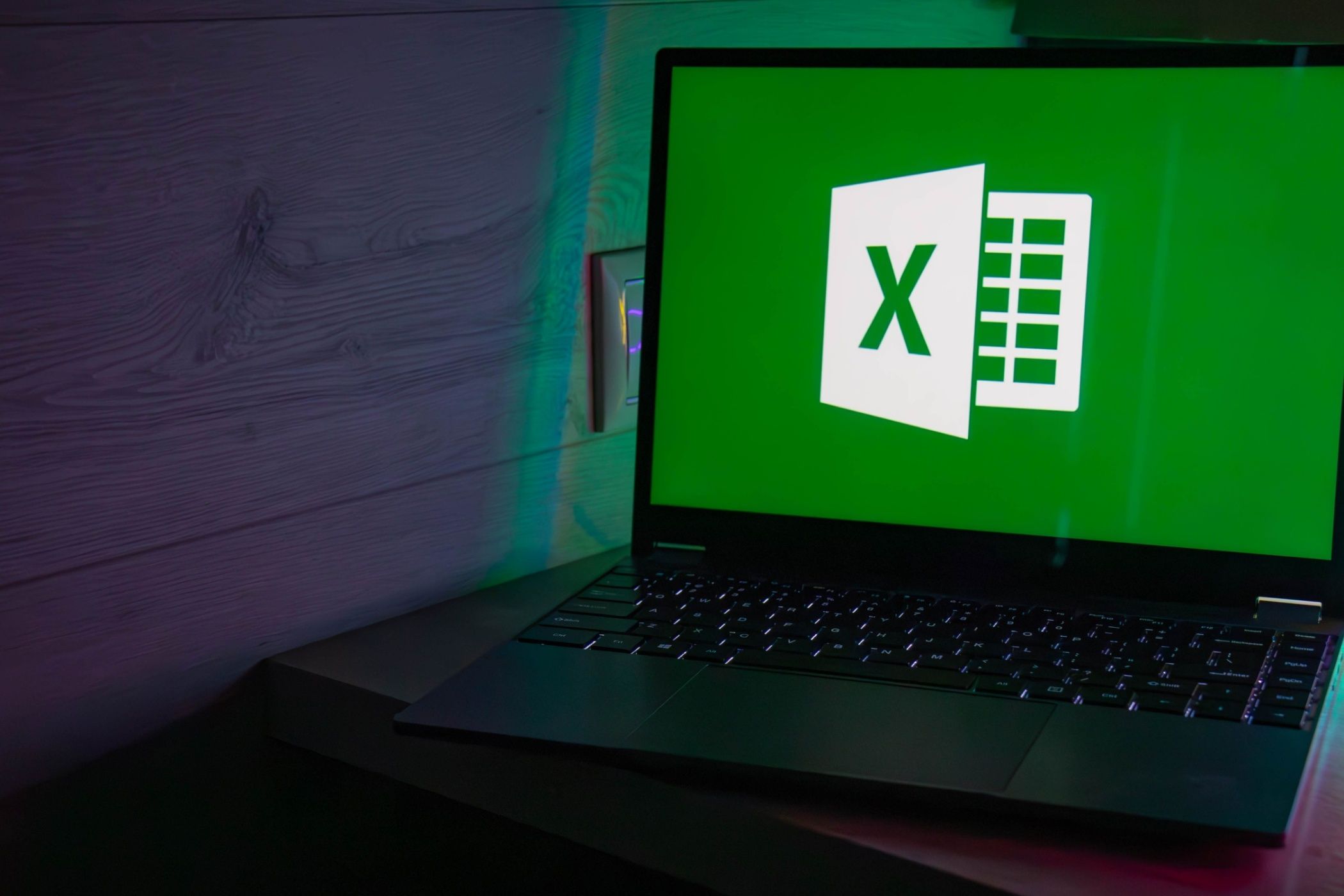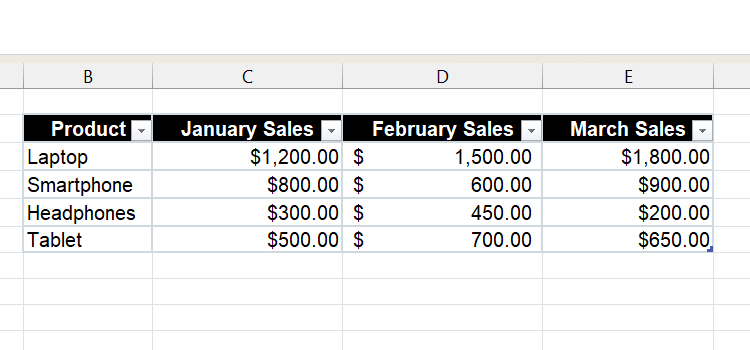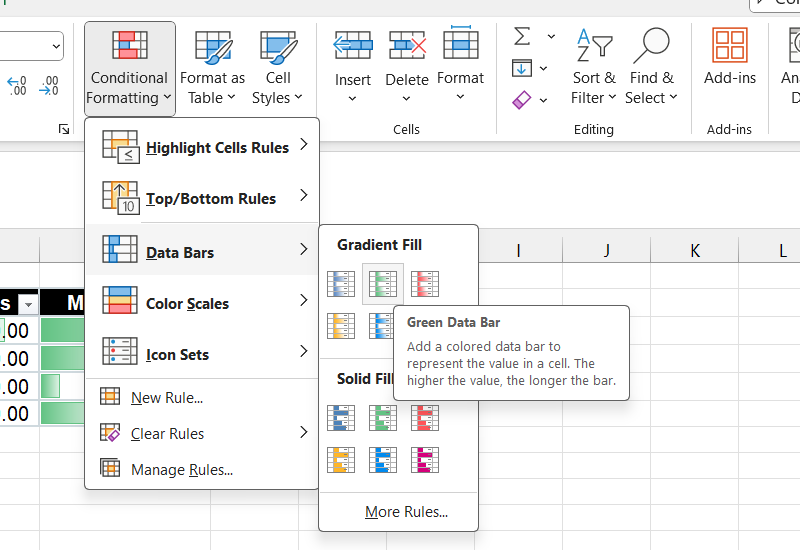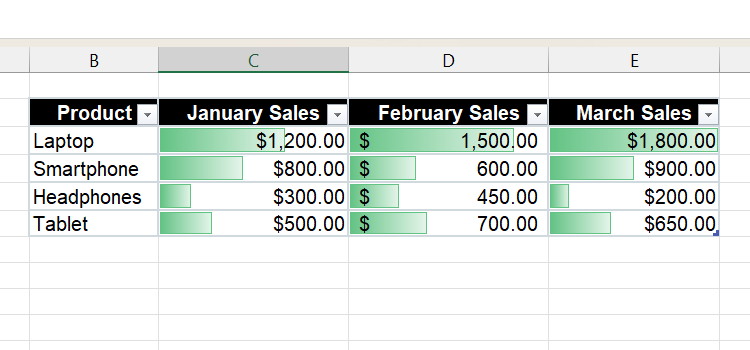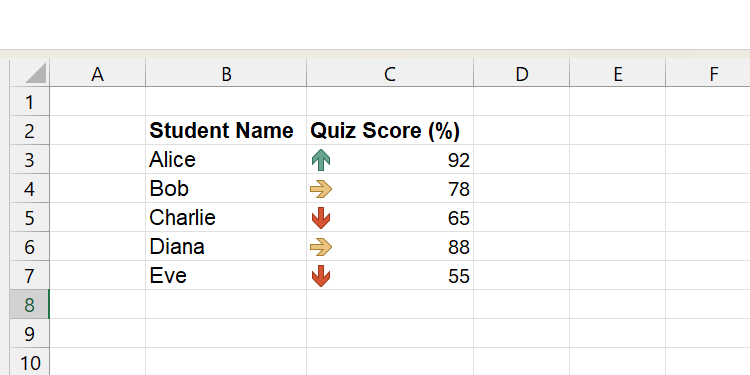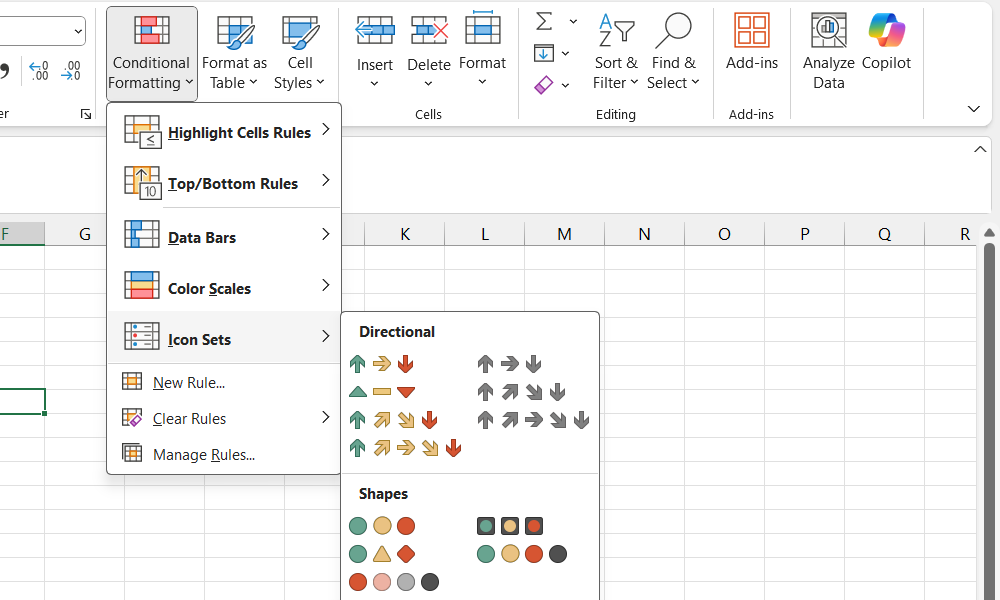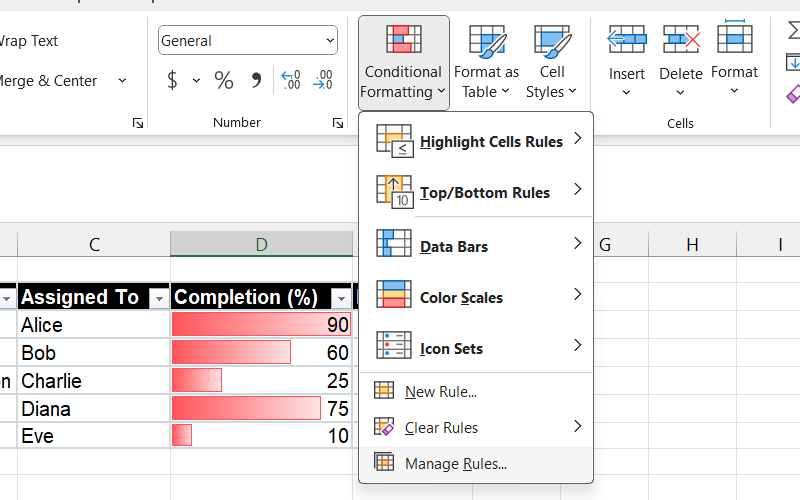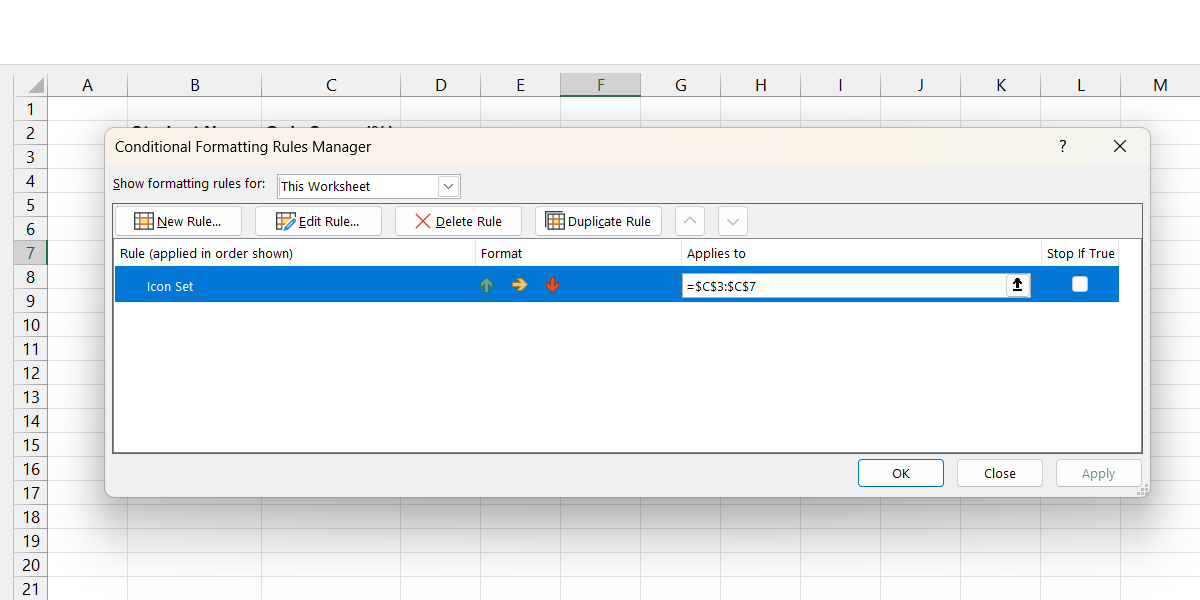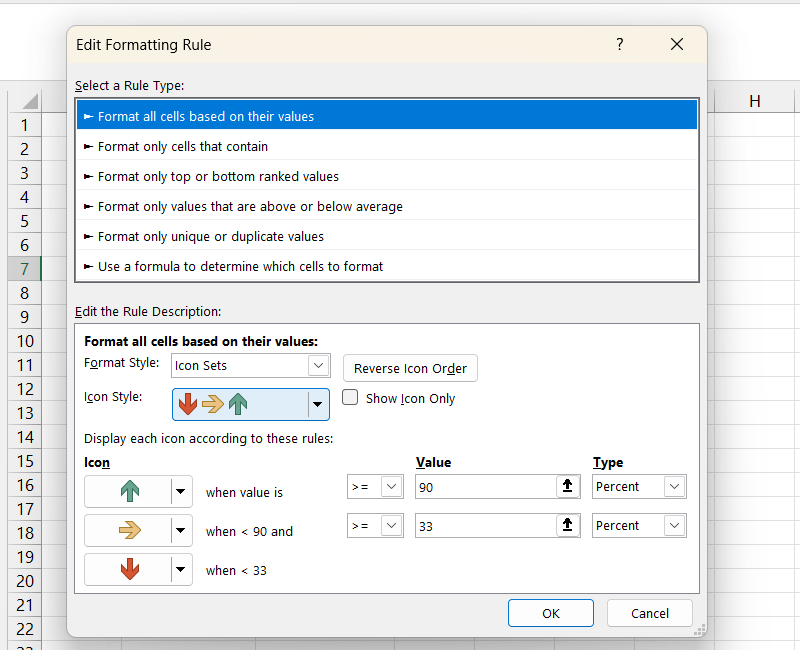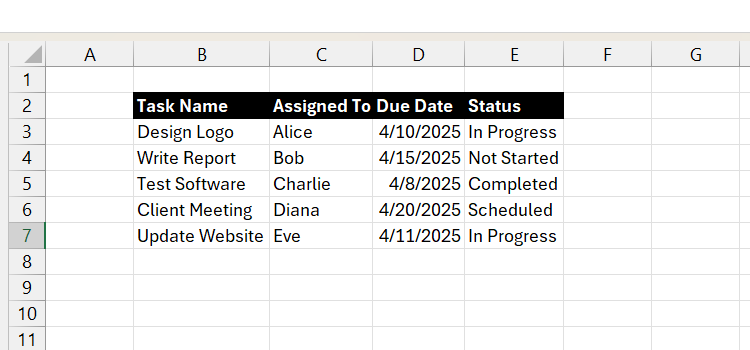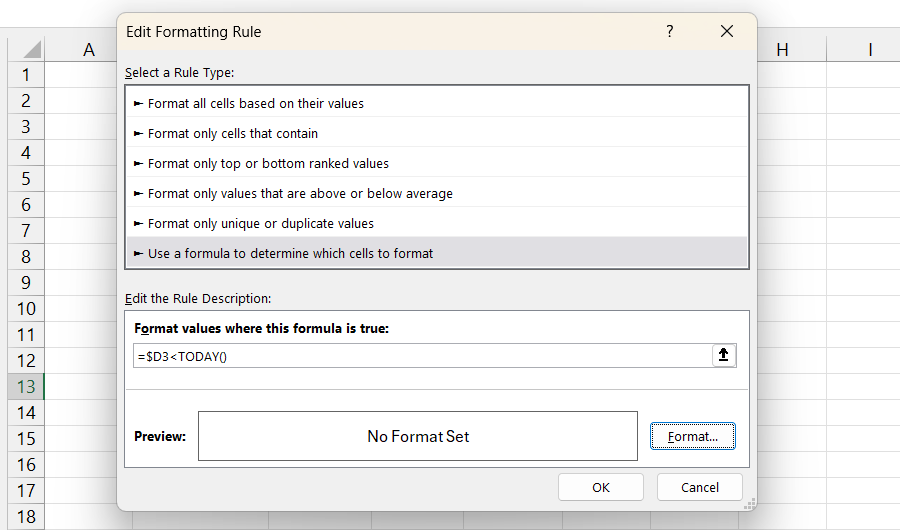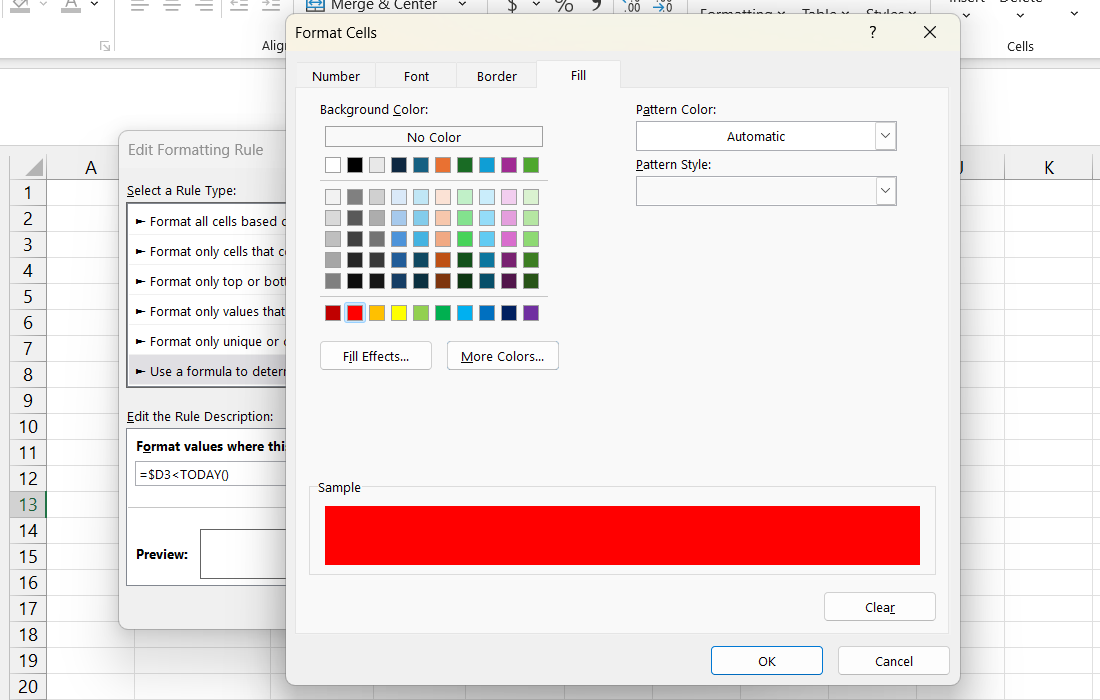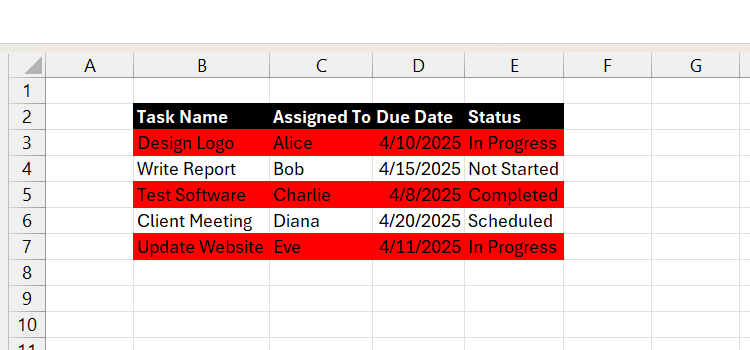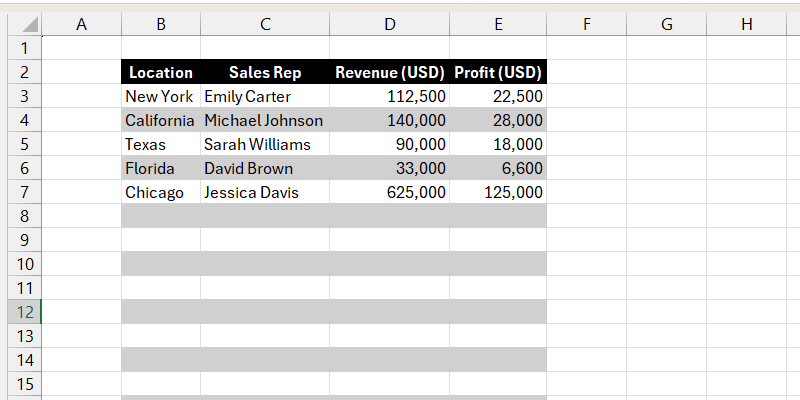.
Uma grade gigante de números pode ser entorpecente. Depois que descobri a magia das regras codificadas por cores, os turnos e as irregularidades de detecção ficaram muito mais fáceis. Uma planilha vívida chama rapidamente a atenção onde é mais necessário.
4
Transforme números em barras de dados
Ao analisar os números, uma comparação visual pode ajudar nossos cérebros a identificar rapidamente padrões e relacionamentos. Sejam números, porcentagens ou moeda, a adição de barras horizontais através da formatação condicional no Excel pode ajudá -lo a extrair insights de relance.
O exemplo usará um relatório simples que mostra as vendas de produtos durante um período de três meses (janeiro, fevereiro e março).
Para aplicar barras horizontais aos dados numéricos, selecione o Lar guia, clique Formatação condicional> Barras de dadose selecione uma das opções no Preenchimento de gradiente ou Preenchimento sólido seções.
Depois que as barras são aplicadas, você pode ver instantaneamente qual produto é o melhor desempenho sem olhar para os números. Como você pode ver, os laptops foram os produtos mais vendidos em todos os meses, enquanto os fones de ouvido eram os mais baixos.
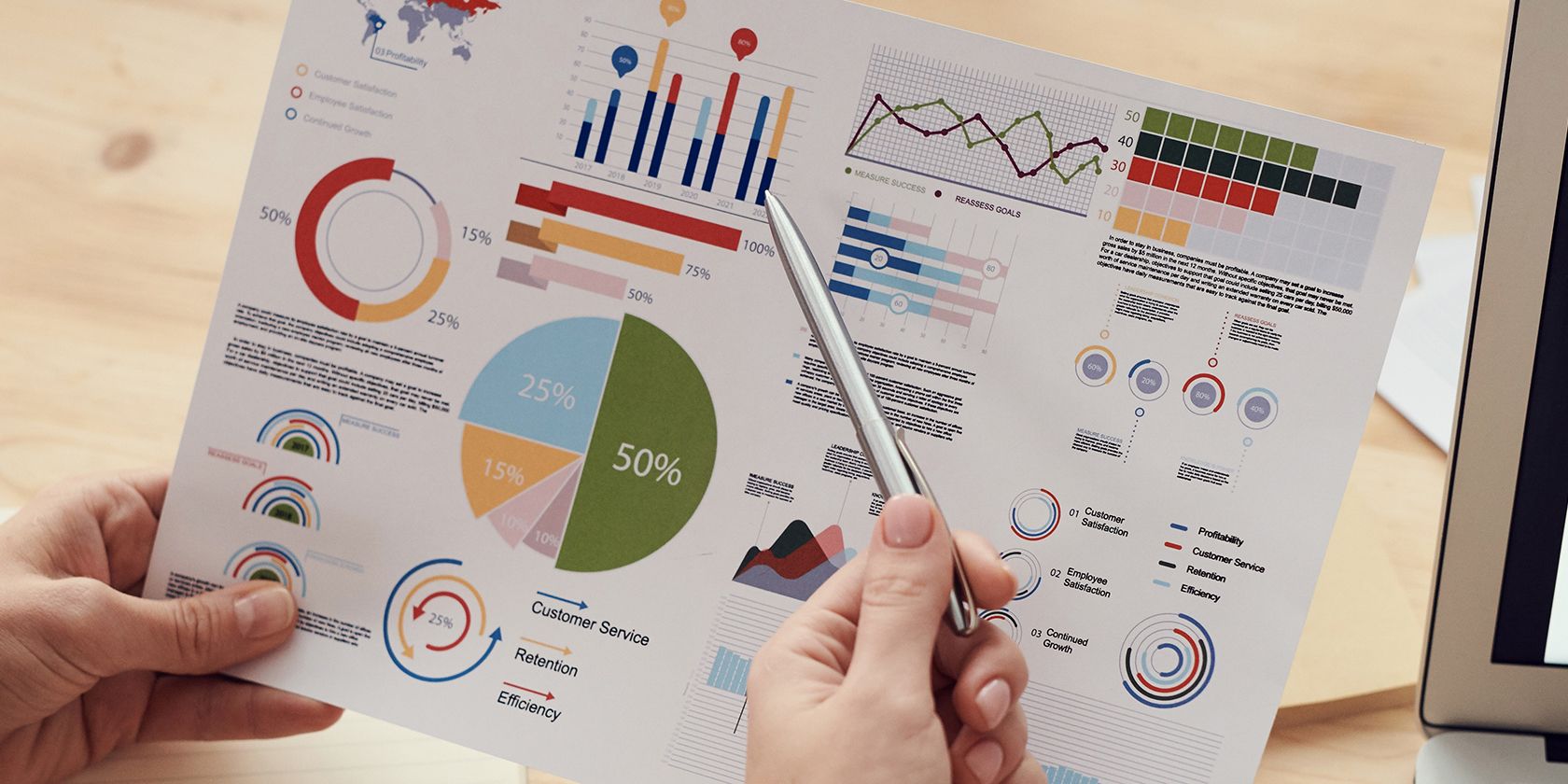
Relacionado
Como fazer um gráfico de barras no Excel
Aprenda a criar gráficos de barras e demonstrar seus dados usando listras no Excel.
3
Visualize tendências com ícones
A maior vantagem dos ícones é a intuitividade deles, que permite categorizar os dados com mais clareza. Por exemplo, colocar uma seta verde para cima ao lado de um número pode indicar instantaneamente uma tendência ascendente sem sequer olhar para o número.
Para adicionar um ícone, clique Formatação condicional> ícone Define e escolha uma das opções lá.
Em seguida, você precisará definir o que significa tendência para cima ou para baixo. Clique Formatação condicional> Gerenciar regras.
Selecione o conjunto de ícones que você acabou de criar e clique no Editar botão.
Aqui, você pode definir como exibir os ícones com base no valor da célula. Por exemplo, Quando o valor é para 90 e o operador para > = significa que quando o valor é maior ou igual a 90, uma seta verde aparecerá ao lado da célula.
Depois, clique em OK e depois clique OK novamente para aplicar as alterações.
Além das tendências, você pode usar os conjuntos de ícones para indicar outras coisas. Por exemplo, as estrelas podem indicar os melhores desempenhos ou um sinal de parada pode indicar dados problemáticos.
2
Destacar linhas inteiras com base em um valor celular
Destacar uma linha em uma planilha do Excel é uma ótima maneira de indicar o que você deseja que alguém focalize imediatamente sua atenção. Em nosso exemplo, examinaremos um relatório com dados sobre os status das tarefas. Excel destacará os que estão atrasados em vermelho com base no Duas datas (coluna D).
Para fazer isso, clique Formatação condicional> Nova regra. Selecione Use a fórmula para determinar quais células formatare abaixo Valor de formato onde esta fórmula é verdadeiraDigite a seguinte fórmula:
=$D3
Na fórmula acima, $ D3 diz ao Excel a coluna onde estão localizadas as células. HOJE() é uma função de data no Excel que retorna a data atual. Toda a fórmula diz que se uma data no Duas datas A coluna é menor do que hoje, queremos fazer alguma formatação condicional.
Para definir a cor de preenchimento, clique no Formatar botão no Editar regra de formatação janela. Em seguida, selecione o Preencher guia e escolha vermelho da lista de cores. Em seguida, clique em OK.
Depois, clique em OK e depois clique OK novamente para aplicar as alterações. Você verá que, para cada linha, onde a data é anterior a hoje (13/04/2025 no momento da redação), a linha será destacada.
1
Cores de linha dinamicamente alternadas (sombreamento da zebra)
Uma zebra tem listras em preto e branco alternadas, que é de onde vem o conceito de sombreamento de zebra. É uma ótima maneira de quebrar visualmente linhas para que as pessoas possam acompanhar facilmente qual linha elas estão vendo. Usando a formatação condicional, você pode adicionar dinamicamente sombreamento de zebra ao seu relatório que atualiza automaticamente ao adicionar ou excluir linhas.
Para fazer isso, selecione todas as linhas às quais você deseja adicionar o sombreamento da zebra, que pode incluir futuras e clicar Formatação condicional> Nova regra. Selecione Use a fórmula para determinar quais células formatare abaixo Valor de formato onde esta fórmula é verdadeiraDigite a seguinte fórmula:
=MOD(ROW(),2)=0
A fórmula acima fará com que as linhas pares tenham formatação condicional, enquanto as estranhas permanecerão brancas.
Agora, clique Formatar e selecione um cinza claro da lista de cores no Preencher guia. Posteriormente, você verá que o sombreamento da zebra foi aplicado às células selecionadas. E quando você exclua ou adiciona uma linha dentro desse intervalo, a formatação é mantida.
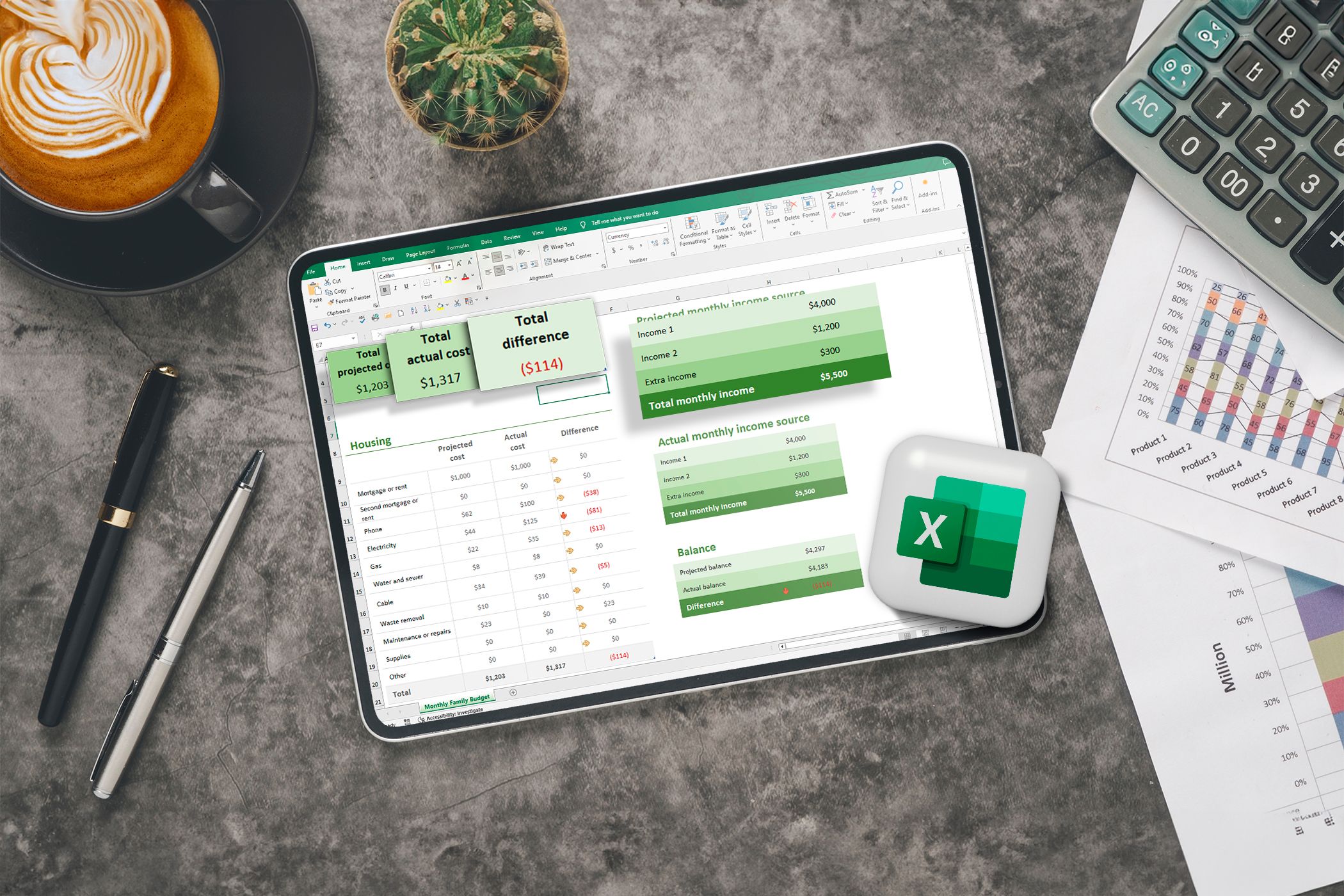
Relacionado
Meus 9 truques favoritos de formatação do Excel para fazer meus dados pop
Porque mesmo as planilhas merecem um pouco de brilho.
Com esses truques simples de formatação condicional, as pessoas acharão seus relatórios do Excel não apenas fáceis de ler, mas também envolventes. Tente implementar essas técnicas em seu próximo relatório e veja se elas farão a diferença.
.